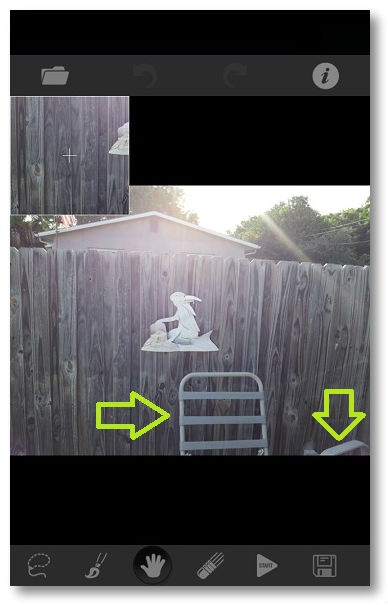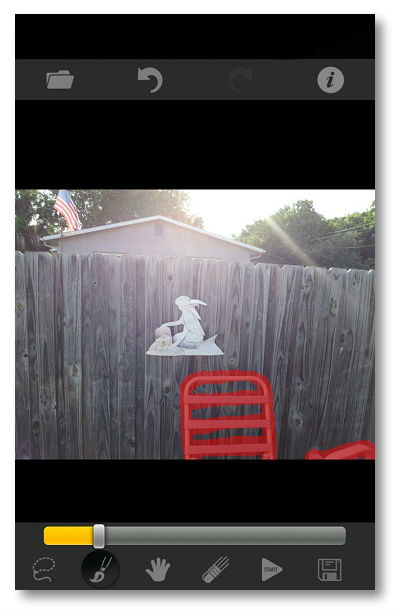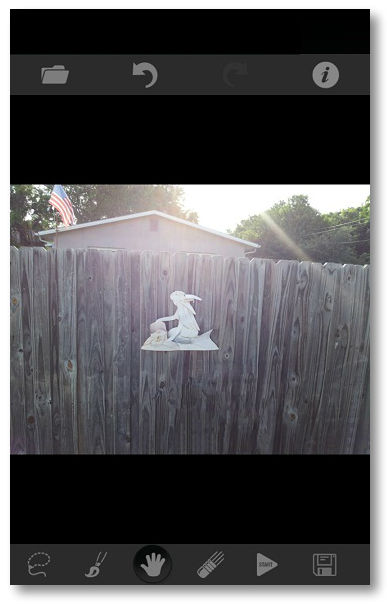Бывают моменты, когда посторонние предметы на фотографии могут испортить всю картину. Может быть вы сделали во время отпуска фотографию красивого здания, но тень от дорожного знака или человек, стоящий перед вами, немного подпортили ваш снимок. Вместо того, чтобы волноваться по поводу необходимости каждый раз делать идеальные фотографии, почему бы не воспользоваться приложением, которое поможет исправить некоторые недостатки.
TouchRetouch – это приложение для Android и iOS, которое позволит вам удалить нежелательные объекты с ваших фотографий. Посторонняя тень на земле? – её не будет. Палец залез за объектив камеры? – это поправимо. И чуть ниже мы расскажем вам, как всё это осуществить на вашем Android-устройстве.
Для начала вам нужно скачать копию приложения TouchRetouch для вашего Android-устройства. Существует бесплатная версия этого приложения, которая позволяет определить, стоит ли приобретать версию Pro. Итак, в процессе работы с этим приложением на платформе Android необходимо выполнить следующие шаги:
Шаг 1: Запускаем TouchRetouch и выбираем фотографию из вашей галереи (или создаём новый снимок).
Шаг 2: Выбираем инструмент для удаления лишних объектов и настраиваем его размер с помощью появившегося ползунка. Инструмент «Лассо» (Lasso) работает так же, как и аналогичный инструмент в программах для редактирования изображений на ПК. Но мы рекомендуем всё же пользоваться инструментом «Кисть» (Brush), поскольку он позволяет сделать более точное выделение. Не стремитесь сделать выделение идеальным, но если вы сделаете его слишком неаккуратно, то это может повлиять на полученный результат.
Шаг 3 (по желанию): Вы можете подправить красное выделение с помощью инструмента «Ластик» (Eraser). Более точное выделение позволяет в итоге получить более качественный результат.
Шаг 4: Для удаления выделенных объектов нажимаем кнопку «Старт» (Start), которая по виду напоминает кнопку «Play».
Шаг 5: Нажимаем на иконку, которая внешне похожа на дискету, чтобы сохранить полученное изображение или поделиться им с друзьями.
Приложение TouchRetouch не всегда позволяет добиться идеального результата, но важно помнить, что небольшие исправления можно ещё внести после первой попытки удаления объекта. Изображение, которое использовалось в качестве примера, ретушировалось дважды, чтобы добиться более реалистичного вида. Попробуйте бесплатную версию TouchRetouch, которая отлично справляется со своими функциями, и оставьте ваши комментарии о полученном результате.